怎么设置电脑一息屏就锁上_怎样让电脑几分钟后自动锁屏
发布时间:2024-03-09
来源:绿色资源网
在日常使用电脑的过程中,我们常常会遇到一些需要保护隐私或者防止他人非法使用的情况,为了实现这一目的,我们可以通过设置电脑在一段时间不活动后自动锁屏的方式来保护个人信息的安全。究竟怎样设置电脑一息屏就锁上,或者让电脑几分钟后自动锁屏呢?在本文中将为大家介绍一些简单有效的设置方法,让我们的电脑更加安全可靠。
操作方法:
1.以win10操作系统举例,点击【开始键】。
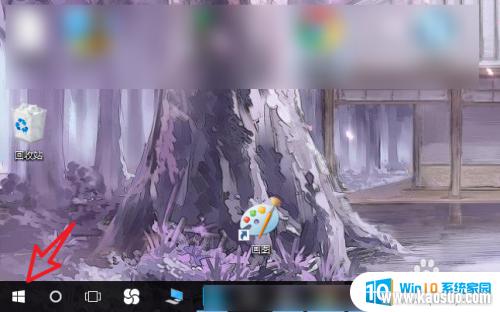
2.在开始菜单找到【设置】选项,点击进入。
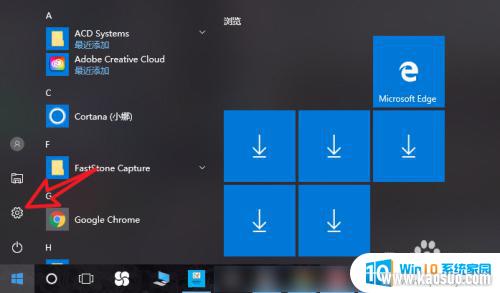
3.在设置菜单中点击【系统】选项。
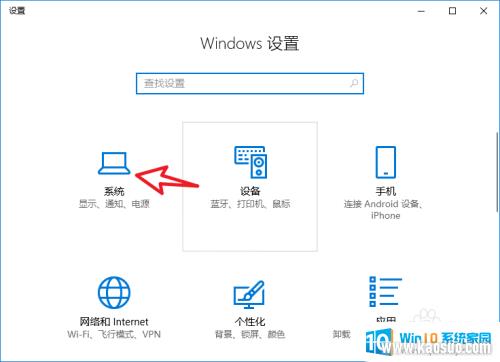
4.左侧选择【电源与睡眠】,右侧设置锁屏时间。
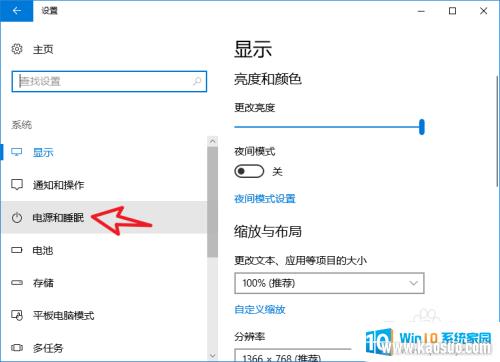
5.分别设置电池、电源状态下的熄屏时间,设置当即生效。
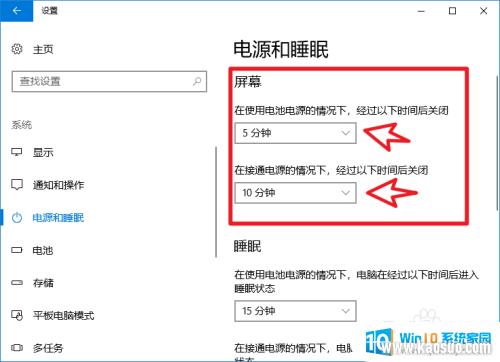
以上就是如何设置电脑一息屏就锁上的全部内容,如果您遇到这种情况,可以按照以上方法解决,希望对大家有所帮助。
分类列表
换一批
手游推荐
手游排行榜
推荐文章
- 1wps怎么添加仿宋_gb2312字体_WPS怎么设置仿宋字体
- 2电脑登陆微信闪退怎么回事_电脑微信登陆老是闪退的解决方法
- 3ppt每张幻灯片自动放映10秒_如何将幻灯片的自动放映时间设置为10秒
- 4电脑只有插电才能开机是什么情况_笔记本电脑无法开机插电源怎么解决
- 5ps4怎么同时连两个手柄_第二个手柄添加教程PS4
- 6台式机开机键怎么插线_主板上的开机键接口怎样连接台式电脑开机键线
- 7光盘怎么删除文件_光盘里的文件如何删除
- 8笔记本开机no bootable_笔记本开机出现no bootable device怎么办
- 9steam怎么一开机就自动登录_Steam如何设置开机启动
- 10光猫自带wifi无法上网_光猫一切正常但无法上网的解决方法

















